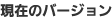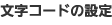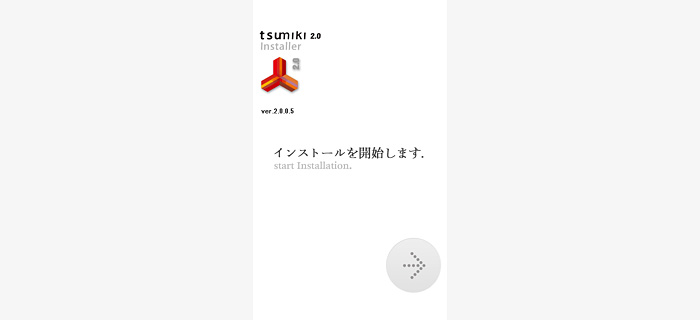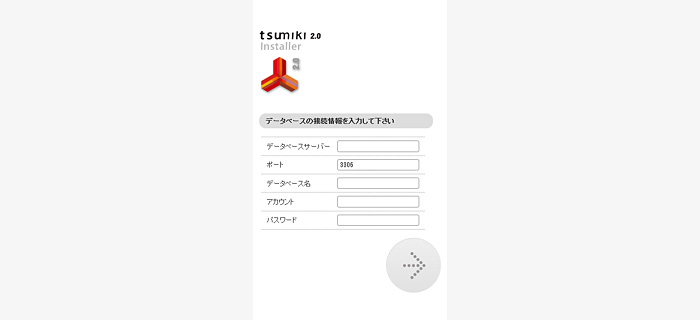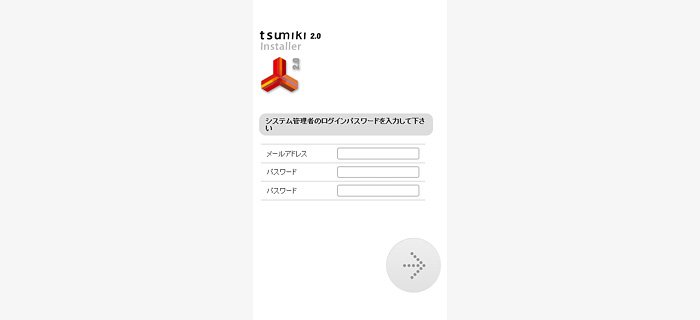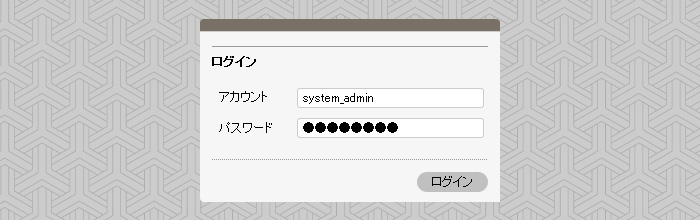最新バージョンはver.2.0.0.8となります。
※マニュアルの一部イメージには旧バージョンの画面を使用しています。
レンタルサーバーのコンソールなどで、MySQL4.1以上のデータベースを作成しておきます。
その際、データベースサーバー(ホスト名)、データベース名、アカウント名、パスワードを控えておきます。
データベースの作成は、多くのレンタルサーバーでデータベース名とパスワードを入力するだけで作成が可能になっています。
tsumiki2.0では、文字コードとしてUTF-8を使用していますので、PHP.iniの以下のパラメータを、UTF-8にしていただく必要があります。
mbstring.internal_encoding = UTF-8
mbstring.http_output = UTF-8
default_charset=UTF8
mbstring.encoding_translation=Off
magic_quotes_gpc=Off
※レンタルサーバのコンソールから設定できる場合は、コンソールから変更します。
公開時にタイマーを使用する場合は、サーバ側でcronを設定していただく必要があります。
対象となるファイルは以下の通りです。
tsumiki2/app/webroot/files/cron.php
設定方法や設定可能な実行間隔はサーバによって異なります。
レンタルサーバの場合は運営会社、自社サーバの場合は管理者にお問い合わせください。
例)さくらインターネット
その後、コントロールパネルから、cronを設定。
例)heteml
cron.php の1行目に、#!/usr/local/bin/php5 を記述。
コントロールパネルから、cronを設定。
ダウンロードしたファイルを解凍し、FTPソフト(FFFTPなど)でtsumiki2フォルダごとアップロードします。
※tsumiki2フォルダをドキュメントルートにアップロードした場合での説明となります。
※必ずをドキュメントルートにアップロードしてください。
※必要に応じてBASIC認証などの設定を行ってください。
すべてのファイルがアップロードされたら、インストールを実行します。
ブラウザを起動し、
http://www.*****.***/tsumiki2/
にアクセスします。
***の部分には、アップロード先サーバーのドメインをご入力ください。
以下の画面が表示されます。矢印ボタンで次に進みます。
※表示されない場合は、アップロード先やサーバの設定が間違っている可能性があります。
※動作環境やアップロード先、URLなどを確認してください。
データベースの設定を行います。
作成したデータベースのデータベースサーバー、データベース名、アカウント、パスワードを入力してください。
入力が完了したら、矢印ボタンで次へ進んでください。
※ポートはアップロード先サーバのデータベースアクセスの仕様に合わせて設定してください。
※エラーが表示される場合は、入力された情報が間違っている可能性があります。再度入力内容を確認してください。
※また、データベースの作成をしなおして、再度お試しください。
システム管理者ユーザの設定を行います。
メールアドレスと、任意のパスワードを入力してください。パスワードは確認のため、2回入力していただくかたちとなります。
入力が完了したら、矢印ボタンをクリックしてください。
※パスワードはログインの際に使用します。
※パスワードは半角英数8文字以上で設定してください。
これでインストールは完了です。
矢印ボタンをクリックすると、ログイン画面に切り替わります。
※ログイン画面のURLをブックマークするなどしておくことをお勧めいたします。
アカウントの欄に system_adminと入力します。
パスワードの欄には、システム管理者の設定で入力したパスワードを入力します。
入力が完了したら、ログインボタンをクリックしてください。
正常にインストールが完了していれば、インフォメーション画面が表示されます。